Lightbox pomáhá vašim videím vystoupit s tlumeným pozadím, čímž se stane středem pozornosti. Překrývání je zobrazeno na aktuální stránce, namísto zavádění nové stránky.
Níže vidíte, jak Lightbox vypadá. Jednoduše klikněte na tlačítko přehrát a video se otevře v Lightbox pop-up okně.
1. Lightbox je jednou ze skvělých vlastností ve FV Player Pro. Pro licencované uživatele (po zadání licenčního klíče) se doplněk Pro automaticky nainstaluje. Noví uživatelé si mohou zakoupit licenci zde.
2. Na vaší webové stránce přejděte do Správy webu > Nastavení > FV Player Pro > a v sekci Pro vlastnosti se ujistěte, že je povolena funkce Lightbox.
3. Vytvořte nový příspěvek: Příspěvky > Vytvořit nový příspěvek > klikněte na ikonku FV Player napravo od tlačítka Mediální soubory.
Nebo alternativně vytvořte novou stránku: Stránky > Vytvořit stránku > Klikněte na ikonu FV Player na ovládacím panelu.
4. Přidejte video. Zaškrtněte políčko ”Lightbox pop-up”. Můžete také nastavit šířku a výšku. Dále můžete ještě vyplnit titulek, který se zobrazí s videem.
5. Velikost pop-up okna je určena podle velikosti videa, kterou zadáte v horní části shortcode editoru jako ”šířka” a ”výška”. Nebo můžete ručně přidat šířku a výšku do shortcode. Pokud nejsou zadány žádné parametry, video je nastaveno na výchozí velikost 720 x 480. Velikost náhledového obrázku, na který je třeba kliknout pro otevření Lightbox pop-up okna je určen šířkou a výškou v sekci Lightbox editoru.
Příklad: velikost náhledového obrázku = 240 x 180; velikost pop-up Lightbox video okna = 500 x 250
Nebo alternativní shortcode:
[fvplayer src="umístění mého videa" width="500" height="250" lightbox="true;240;180;Mé video v Lightbox"]
Výsledkem je
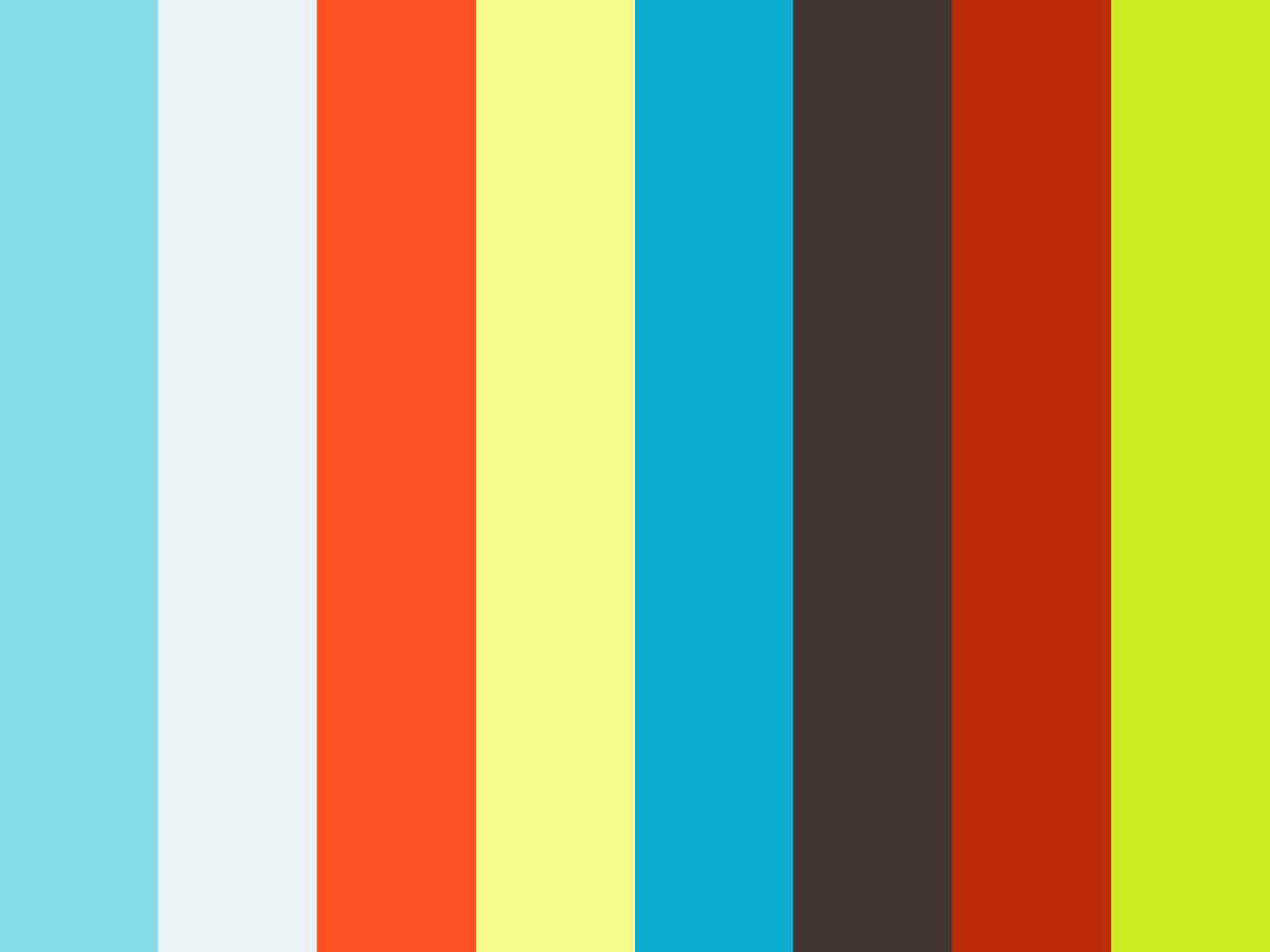
6. Nyní máte své video v centru pozornosti.
Několik doplňkových poznámek na konec:
- Lighbox pro obrázky: Náše Lighbox funkce může být snadno použita také pro obrázky. Jděte zpět do sekce ”Pro Features” a zapněte možnost ”Použít video lightbox také pro obrázky”. Tímto způsobem můžete zahrnout obrázky a videa do pop-up okna.
Pokud chcete zobrazovat jen obrázky a nikoliv videa v pop-up okně zakažte možnost ”Povolit video lightbox”.
Níže si to můžete vyzkoušet sami (klikněte na obrázek a začněte procházet skrz). V tomto případě jsou obrázky a videa nastaveny tak, aby se ukazovali v Lightbox.
- Vícenásobné videa/obrázky s funkcí Lightbox na jedné stránce: tlačítka ”Další” a ”Předchozí” se zobrazí když najedete myší nad Lightbox pop-up okno. To vám umožní automaticky procházet přes videa.
- Lightbox na mobilních telefonech: Lightbox žačne přehrávat videa automaticky v režimu celé obrazovky, když uživatel klikne na tlačítko přehrát.

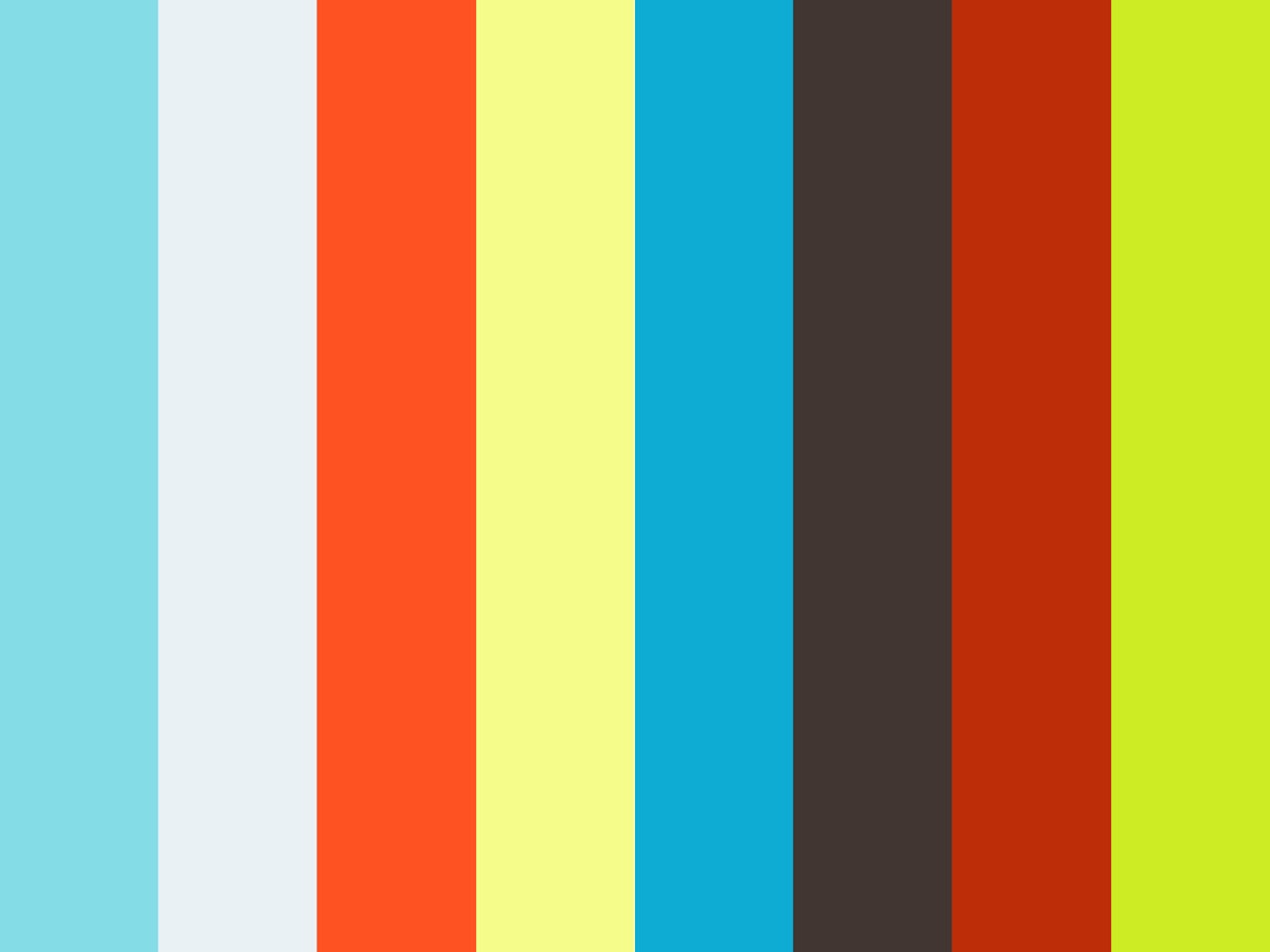
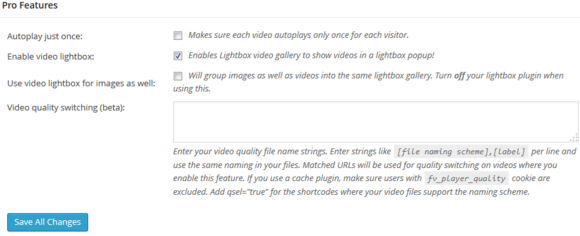
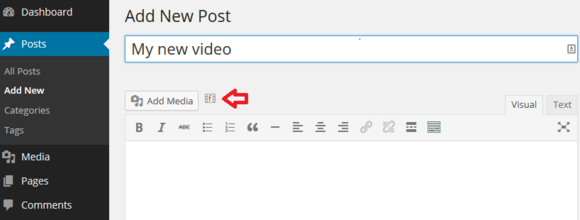
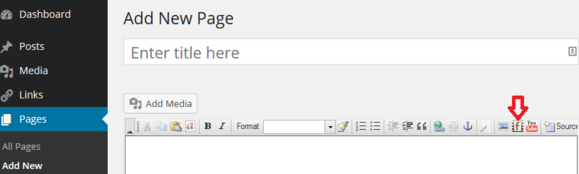
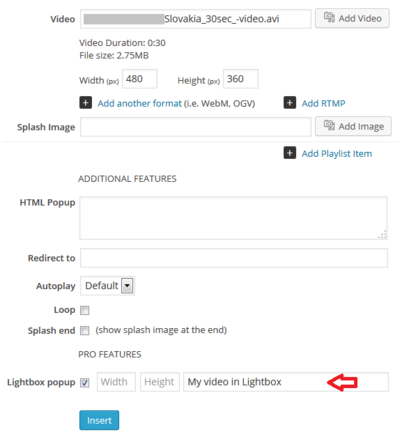
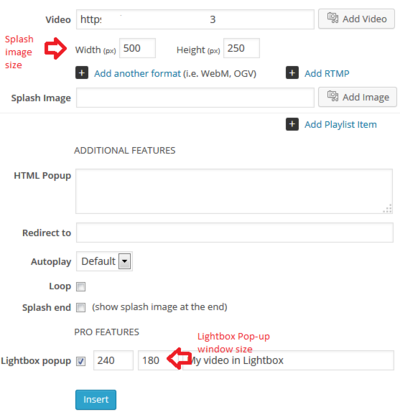



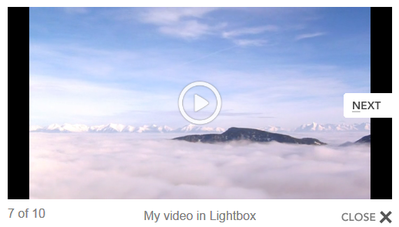
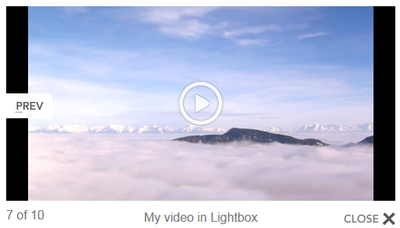
Leave a Reply